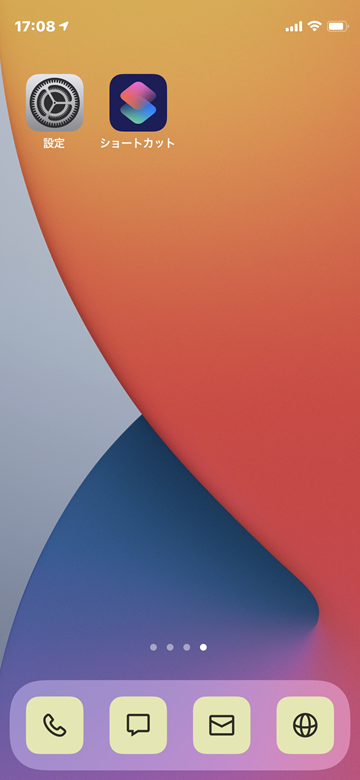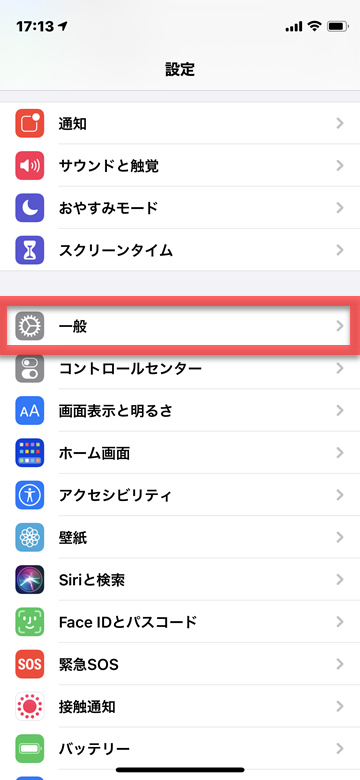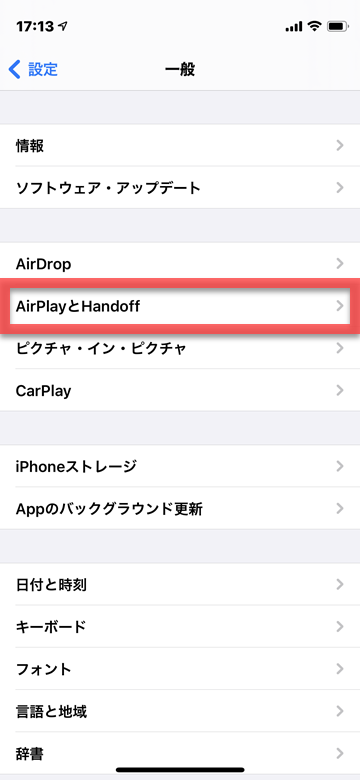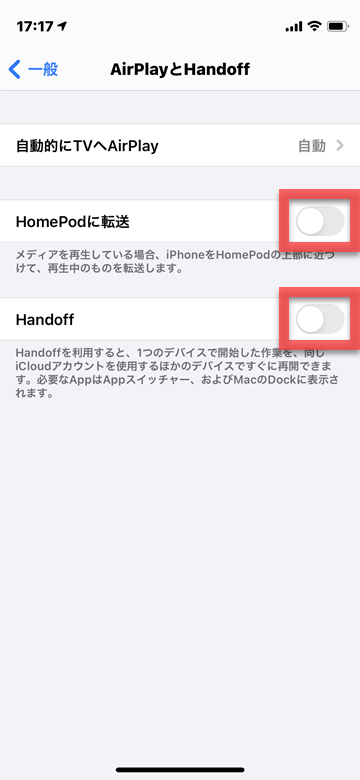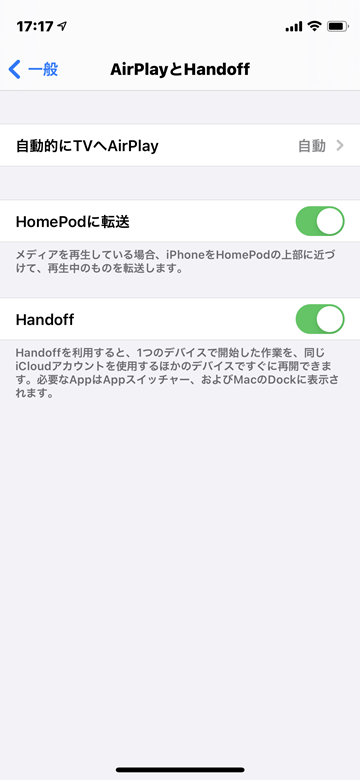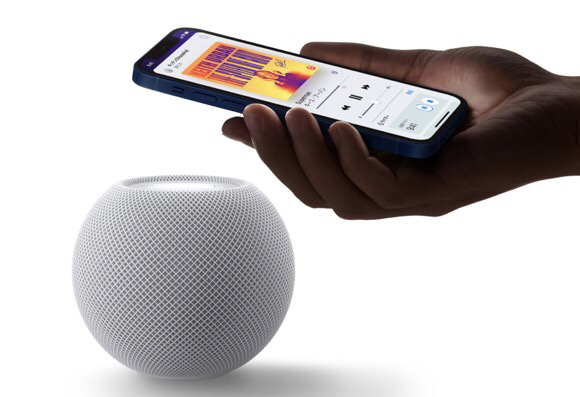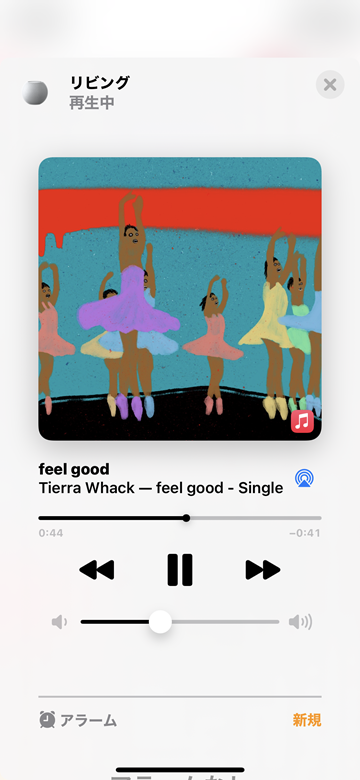【iOS13.2~】iPhoneで再生中の音楽をHomePodに引き継ぐ方法

目次
iPhoneで再生している音楽をHomePodで引き継ぎたい

iPhoneで再生している音楽をHomePodに転送するには、iOS13.2から使用できる「Handoff(ハンドオフ)」機能を使用すると便利です。
音楽を再生しているiPhoneをHomePodに近づけるだけで、簡単に引き継ぐことができます。また音楽だけでなく、Podcastや通話中の電話も引き継ぐことが可能です。
「Handoff」機能を使用するには
「Handoff」機能を使用するには、以下の条件があります。
- ・iPhoneとHomePodが同じWi-Fiに接続されている
- ・iPhoneのBluetoothがオンになっている
- ・どちらも同じApple IDでサインインしている
「Handoff」機能の設定方法
1
「設定」アプリを起動します
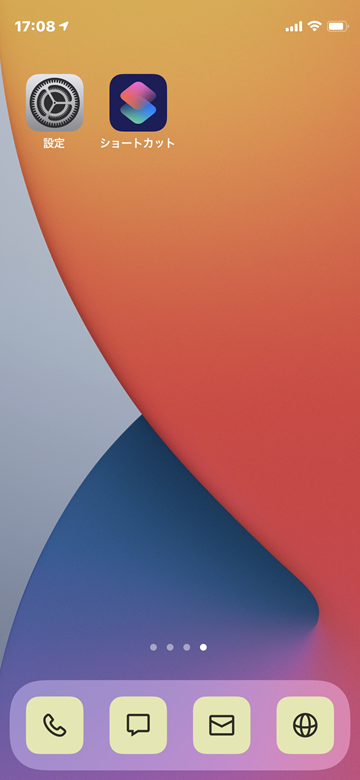 ホーム画面から「設定」アプリのアイコンをタップします
ホーム画面から「設定」アプリのアイコンをタップします
2
「一般」、「AirPlayとHandoff」の順でタップします
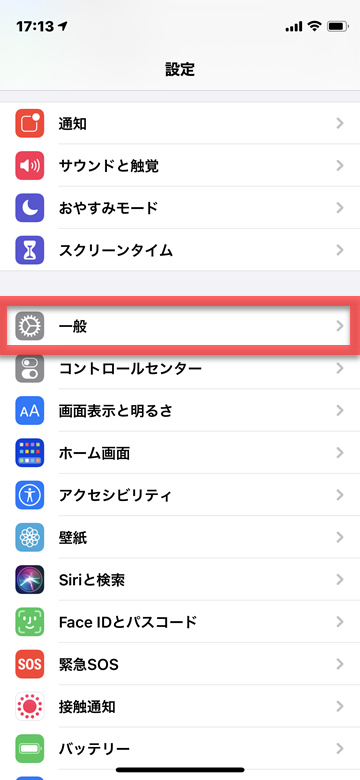 「一般」をタップします
「一般」をタップします
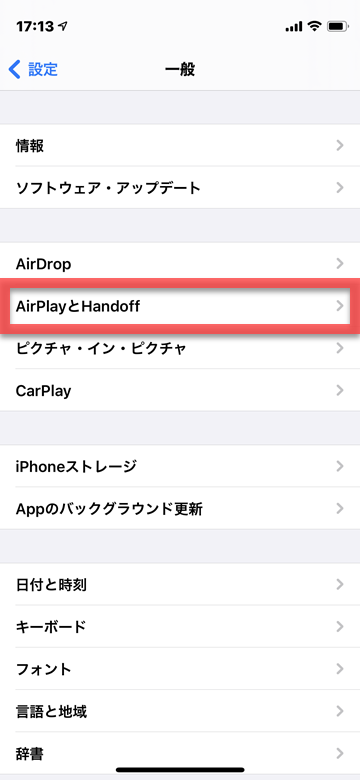 「AirPlayとHandoff」をタップします
「AirPlayとHandoff」をタップします
3
「HomePodに転送」と「Handoff」をオンにします
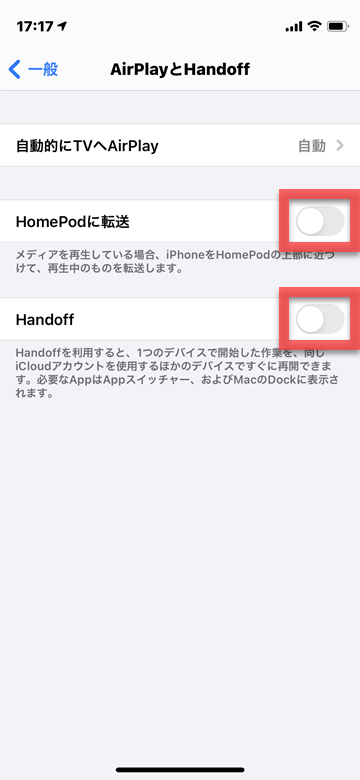 「HomePodに転送」と「Handoff」が表示されています
「HomePodに転送」と「Handoff」が表示されています
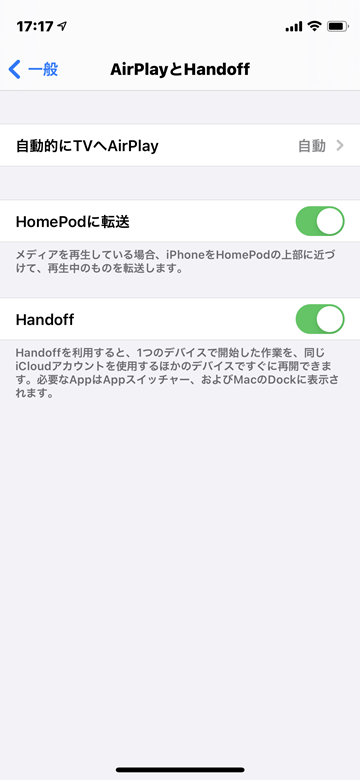 どちらもオン(緑色)にします
どちらもオン(緑色)にします
操作方法
音楽を再生中のiPhoneをHomePodに近づけます
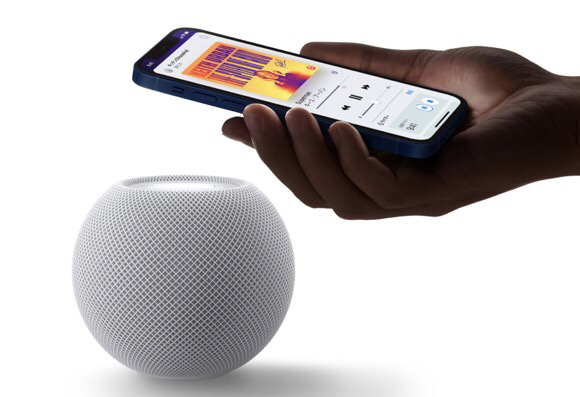
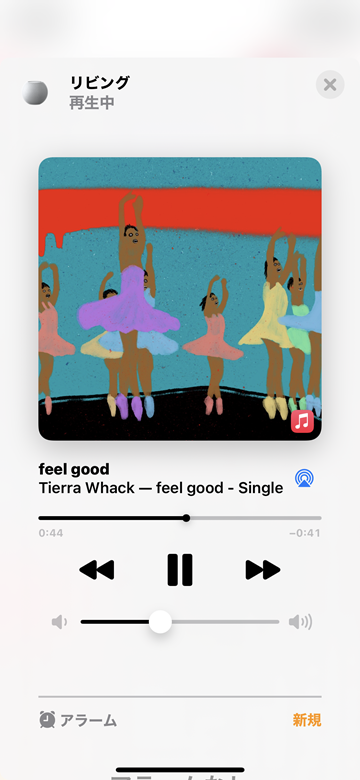 iPhoneが振動し、転送が完了します。画面の上部には、引き継いだHomePodの名前が表示されています
iPhoneが振動し、転送が完了します。画面の上部には、引き継いだHomePodの名前が表示されています
(mami)